tiktok
7 طرق سهلة لي إزالة علامة TikTok المائية
تعرف على كيفية إزالة علامة TikTok المائية في 7 طرق مختلفة وسهلة
جعل محتوى الفيديو القصير من TikTok من منصة شعبية مع ملايين المستخدمين والعلامات التجارية التي تنشئ TikToks ترفيهية وتعليمية للتفاعل مع جمهورها المستهدف.
إذا كانت مقاطع الفيديو الخاصة بك تعمل بشكل جيد على TikTok ، فلماذا تتوقف عند هذا الحد؟ قد ترغب في مشاركة مقاطع فيديو TikTok الخاصة بك على Instagram كبكرات أو نشرها على منصات الوسائط الاجتماعية الأخرى الخاصة بك.
المشكلة الوحيدة؟ عندما تقوم بتنزيل مقطع فيديو من TikTok ، ستلاحظ علامة TikTok المائية المضمنة في هذا الفيديو.
هذا ليس مثاليًا لأن خوارزمية Instagram تخفض ترتيب البكرات التي تحتوي على علامة TikTok المائية عليها، مما يجعل مقاطع الفيديو الخاصة بك أقل عرضة للعرض أو التوصية بها للمستخدمين الآخرين.
لذلك، إذا كنت تقوم بإعادة تخصيص محتوى TikTok الخاص بك لمنصات وسائط اجتماعية أخرى، فمن الأفضل إزالة علامة TikTok المائية.
لحسن الحظ، هناك العديد من الطرق لإزالة علامة TikTok المائية (دون الحاجة إلى أدوات تحرير الفيديو المعقدة). تابع القراءة للعثور على أفضل ما يناسبك:
ما هي علامة TikTok المائية؟
العلامة المائية Tiktok هي شعار TikTok المتراكب مع اسم المستخدم للملصق الأصلي الذي يتم وضعه على مقاطع فيديو TikTok.
هذا مهم لأسباب حقوق النشر والتسويق لتوضيح أصل الوسائط، حتى لا يتمكن الآخرون من إعادة نشر مقاطع الفيديو دون الإسناد.
يضيف TikTok علامة مائية مرتدة تتحرك حول الفيديو أثناء تشغيله، مما يجعل إزالته أكثر صعوبة.
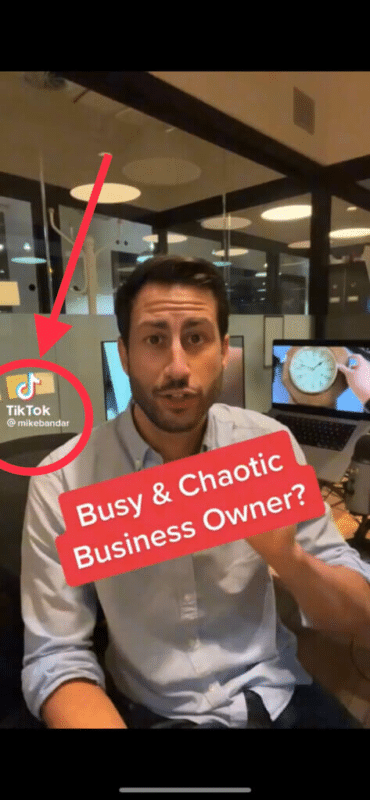
كيفية إزالة العلامة المائية TikTok؟
هناك طرق متعددة لإزالة علامة TikTok المائية، بعض هذه الخيارات أفضل من غيرها. سواء كنت تستخدم هاتفك أو جهاز الكمبيوتر، فإليك 7 طرق لإزالة علامة TikTok المائية:
- تكبير لاقتصاص الفيديو
- أضف حدًا
- استخدم أداة طمس
- استخدم تطبيق مزيل العلامة المائية TikTok
- باستخدام أداة تحرير الفيديو
- احفظ الفيديو بدون علامة مائية في المقام الأول
- استخدم Hopper HQ
دعنا نتعمق في كل طريقة من هذه الطرق لمعرفة الطريقة المناسبة لك:
1. قم بالتكبير لاقتصاص الفيديو
يمكنك بسهولة استخدام هاتفك لاقتصاص الفيديو وإزالة العلامة المائية:
- افتح الفيديو الذي تريد قصه من صورك
- اضغط على “تعديل” من الزاوية اليمنى العليا
- اضغط على أيقونة “اقتصاص” في الأسفل
- اضغط للتكبير وتحرير أبعاد الفيديو لاقتصاص العلامة المائية
- ستحتاج إلى اقتصاص أكثر من منطقة في الفيديو الخاص بك بسبب العلامة المائية التي تنطط
- انقر على “تم” لحفظ مقطع الفيديو الجديد الذي تم اقتصاصه.
في حين أن هذا النهج يبدو وكأنه الخيار الأبسط، إلا أنه ليس مثاليًا لأنه قد ينتج عنه محتوى مكبرة من شأنه قطع أجزاء من المرئيات أو النص من الفيديو الأصلي.
يمكن أن يغير هذا النهج أيضًا نسبة العرض إلى الارتفاع للفيديو ويتم نشره بهامش حول المحتوى على الأنظمة الأساسية الأخرى.
لهذه الأسباب، ينتج عن الاقتصاص مقاطع فيديو منخفضة الجودة وليس الخيار الأفضل لإزالة علامة TikTok المائية.
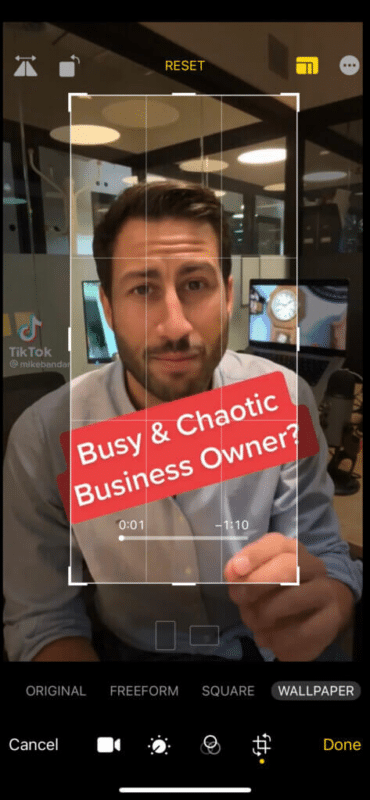
2. أضف حدًا
يمكنك استخدام أي أدوات تحرير بسيطة على هاتفك أو جهاز الكمبيوتر الخاص بك لإضافة حد أو إطار حول الفيديو الخاص بك للتستر على علامة TikTok المائية.
في هذا المثال، استخدمنا Canva لإضافة إطار إلى فيديو TikTok لتغطية العلامة المائية.
مثل خيار الاقتصاص، فإن إضافة حدود حول الفيديو الخاص بك ليست مثالية لأنها لا تبدو جذابة للغاية وتغطي جزءًا كبيرًا من الفيديو الخاص بك؛ يمكن أن تقطع أجزاء من الفيديو الخاص بك وتتركه يبدو غير احترافي ومنخفض الجودة.
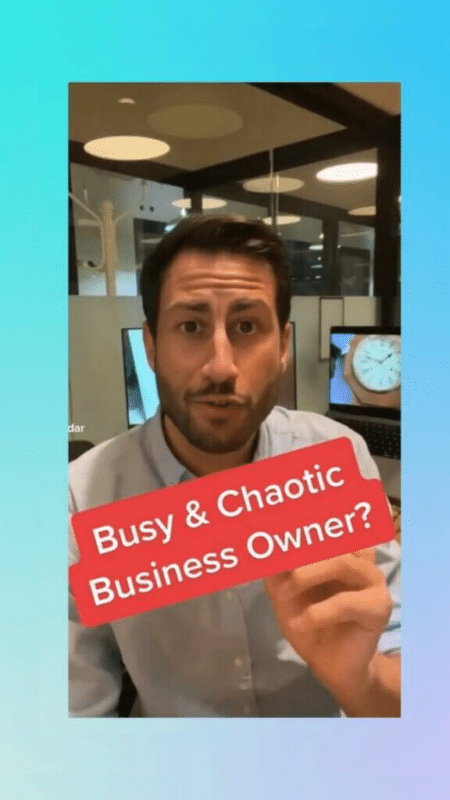
3. استخدم أداة طمس
يعتمد هذا الأسلوب على تطبيقات أو أدوات الجهات الخارجية التي يمكنك استخدامها لإضافة تأثير ضبابي على العلامة المائية.
ما هو الجانب السلبي؟ ستحتاج إلى إضافة تمويه متعدد في أماكن مختلفة لتغطية العلامة المائية لأنها ترتد في جميع أنحاء الفيديو، مما ينتج عنه مناطق ضبابية متعددة حول إطار الفيديو الخاص بك.
لا يبدو هذا غير جذاب فحسب، بل من الواضح أيضًا أن هناك علامة مائية TikTok تم تعتيمها، والتي قد يقول البعض إنها تهزم الغرض من إزالتها في المقام الأول.
قد يكون هذا أيضًا مضيعة للوقت إذا قمت بطمس كل علامة مائية من كل فيديو يدويًا واحدة تلو الأخرى.
لذلك، هذا ليس نهجًا نوصي به. لكننا نقدم لك جميع الخيارات:
يمكنك البحث عن “فيديو ضبابي” في متجر التطبيقات بهاتفك. هناك العديد من الأدوات والتطبيقات المصممة لغرض إضافة تأثير ضبابي على أجزاء من الفيديو الخاص بك، والتي تعمل جميعها بشكل عام بنفس الطريقة.
في هذا المثال، استخدمنا تطبيقًا يسمى “Blur video”:
- قم بتنزيل التطبيق والسماح بالوصول إلى مقاطع الفيديو
- اضغط على “ابدأ”
- اختر الفيديو الذي تريد طمس العلامة المائية عليه
- اختر بين “Blur” أو “Pixelate” في منتصف الجزء العلوي من الشاشة
- انقر على “إضافة Blur” أو في الزاوية اليسرى السفلية
- حرك دائرة التمويه إلى المكان الذي توجد فيه العلامة المائية لطمسها
- أضف تمويهًا متعددًا كلما تحركت العلامة المائية حول الفيديو
- اضغط على “حفظ” بعد تغطية جميع العلامات المائية
سيتم حفظ الفيديو الخاص بك في صورك مع وجود علامات مائية غير واضحة أو منقطة.
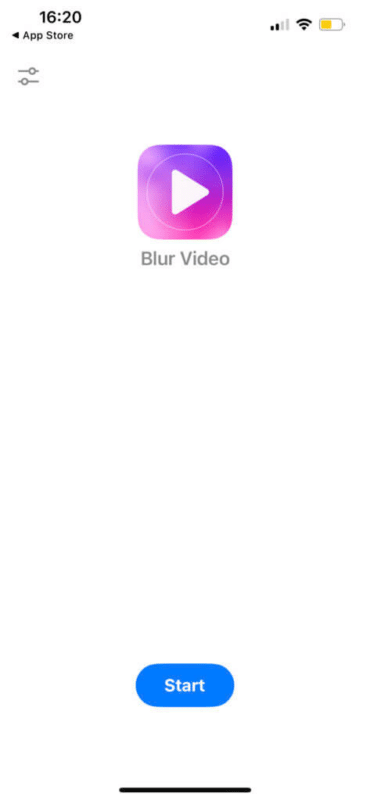
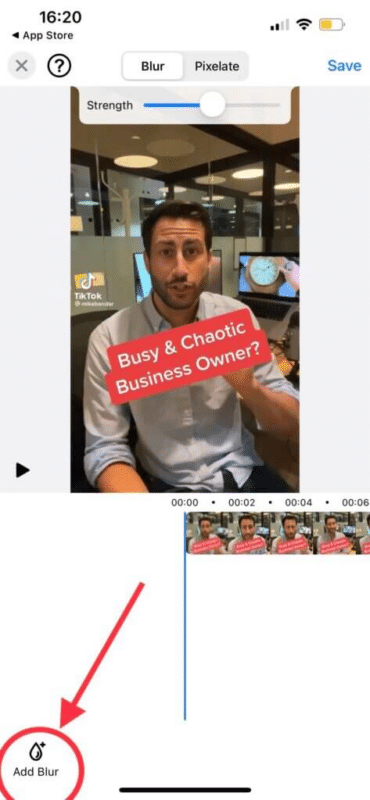
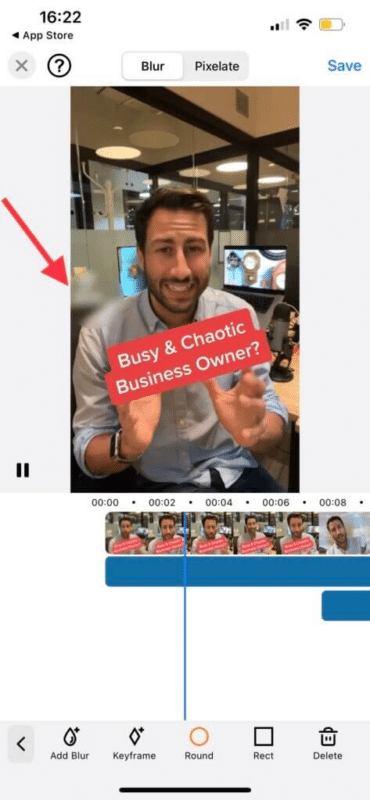
4. استخدم تطبيق مزيل العلامة المائية TikTok
هناك عدد هائل من التطبيقات التي تدعي إزالة علامة TikTok المائية من مقاطع الفيديو الخاصة بك.
سيمنحك البحث السريع عن “إزالة علامة TikTok المائية” في متجر التطبيقات الخاص بك خيارات مثل SaveTik و TikSaver و TokRepost و TokVideo و TikDown و TokSave وغيرها الكثير.
تبدو جميعها متشابهة بشكل مربك، وقد يكون من الصعب اختيار واحد أو التمييز بينهما.
ومع ذلك، هناك بعض الأشياء التي تستحق المعرفة قبل متابعة تنزيل أي من هذه التطبيقات:
- لا ينتمي أي من هذه التطبيقات إلى TikTok ، ويمكن أن يتوقفوا عن العمل إذا قام TikTok بتغيير واجهة برمجة التطبيقات الخاصة به.
- اقرأ المراجعات بعناية. في حين أن معظم التطبيقات ستعرض تقييمًا 4 أو أعلى، فإن المراجعات تروي قصة مختلفة.
- في حين أن معظم هذه التطبيقات مجانية للتنزيل، فإنها إما ستقصفك بالإعلانات في كل خطوة أو تتطلب اشتراكًا مدفوعًا لبدء استخدامها.
- لا تزيل كل هذه التطبيقات بالفعل العلامة المائية. يقوم بعضهم فقط برعاية مجموعة محفوظة من TikToks الخالية من العلامات المائية، دون تنزيلها فعليًا على هاتفك.
مع وضع ذلك في الاعتبار، جربنا أداتين من أعلى التصنيفات في متجر التطبيقات؛ SaveTik و TikSaver.
يعمل كل من SaveTik و TikSaver بنفس الطريقة. يمكن تنزيلهما مجانًا، ولكن كلاهما مجاني فقط لفترة تجريبية مدتها 3 أيام؛ الاشتراك بعد ذلك هو 10 دولارات شهريًا أو 4 دولارات في الأسبوع.
إليك كيفية استخدام تطبيق TikTok لمزيل العلامة المائية:
- ابحث عن الفيديو الذي تريد تنزيله بدون العلامة المائية من تطبيق TikTok
- اضغط على “مشاركة”
- حدد “نسخ الرابط”
- افتح التطبيق
- الصق الرابط الذي نسخته من TikTok
- احفظ الفيديو على صورك بدون العلامة المائية
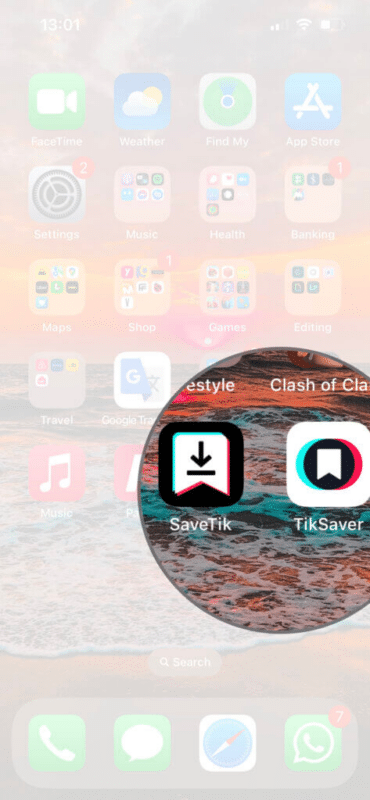
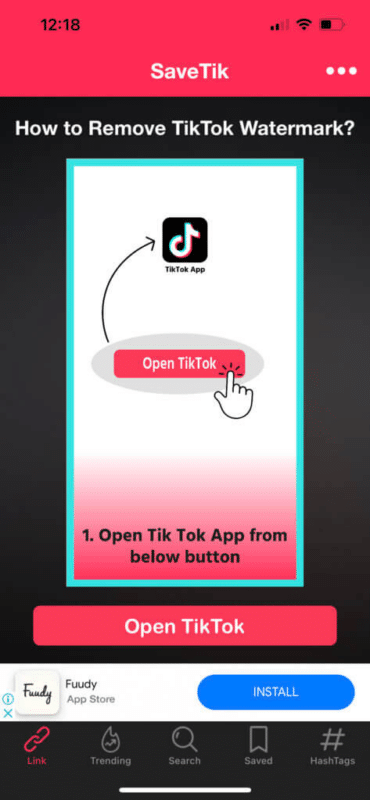
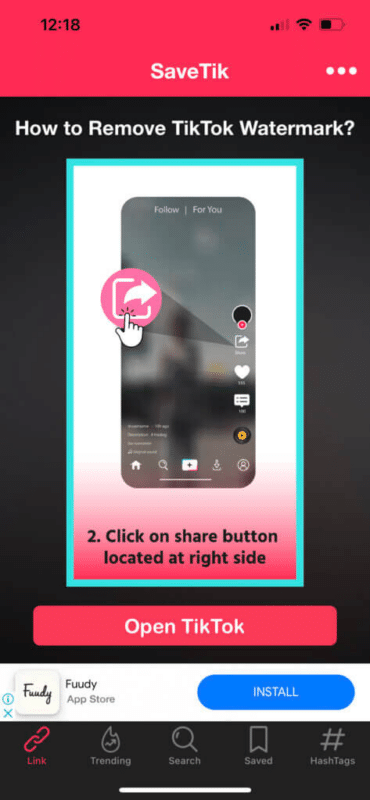

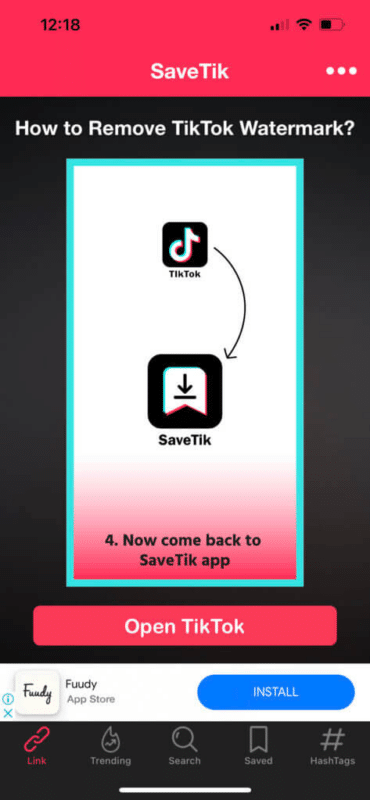

5. استخدام أداة تحرير الفيديو
يعد استخدام أداة محرر الفيديو الطريقة الأكثر تعقيدًا وتكلفة، لذا تابع بحذر.
إذا كانت لديك مهارات تحرير الفيديو، فيمكنك استخدام أي أداة لتحرير الفيديو لديك لإزالة العلامة المائية. على سبيل المثال، يوفر محرر الفيديو Wondershare UniConverter محرر علامات مائية يتيح لك إضافة أو إزالة أي علامات مائية من مقاطع الفيديو الخاصة بك.
هذه الأداة ليست مجانية للاستخدام، ويبدأ السعر من 20 دولارًا في الشهر.
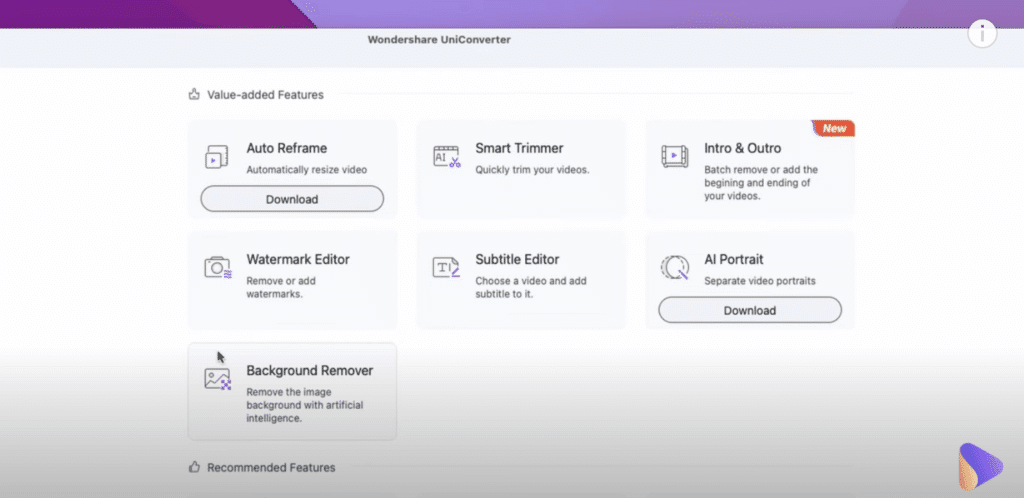
قد لا يكون هذا هو الخيار الأفضل بالنسبة لك إذا كنت لا تخطط لاستخدام العديد من الميزات الأخرى لتحرير الفيديو وتحتاج فقط إلى مزيل العلامة المائية.
6. احفظ الفيديو بدون علامة مائية في المقام الأول (عبر الإنترنت)
ما هو أفضل من الاضطرار إلى إزالة العلامة المائية؟ حفظ الفيديو بدون علامة TikTok المائية في المقام الأول!
هناك العديد من المواقع التي تتيح لك تنزيل مقاطع فيديو TikTok بدون العلامة المائية مثل SaveTik و MusicalDown.com و MusicalDown.xyz و SnapTik و TikFast و TikMate.
تقدم بعض هذه التطبيقات أيضًا تطبيقات للتنزيل على هاتفك، مثل SnapTik ، ولكن يمكنك أيضًا استخدامها عبر الإنترنت على جهاز الكمبيوتر أو سطح المكتب إذا كان ذلك أكثر ملاءمة.
تعمل جميع هذه الأدوات عبر الإنترنت بنفس الطريقة:
- حدد الفيديو الذي تريد حفظه من تطبيق TikTok على هاتفك أو جهاز الكمبيوتر الخاص بك
- حدد زر “مشاركة”
- حدد “نسخ الرابط”
- انتقل إلى الأداة عبر الإنترنت التي تختارها
- الصق الرابط في صندوق الأدوات
- انقر فوق “تنزيل”
سيتم تنزيل الفيديو المحدد على جهازك بدون العلامة المائية كملف MP4.
7. استخدم هوبر HQ
يعد Hopper HQ أحد أسرع الخيارات لإعادة توجيه محتوى TikTok الخاص بك إلى Instagram ومنصات الوسائط الاجتماعية الأخرى بدون العلامة المائية.
لا داعي للقلق بشأن تنزيل الفيديو أو نسخ أي روابط ولصقها في أي أدوات أو استخدام أي محررات فيديو لطمس علامة TikTok المائية أو إزالتها. يقوم Hopper HQ بذلك تلقائيًا نيابة عنك.
كل ما عليك فعله هو ربط حساب TikTok الخاص بك بـ Hopper HQ، وتحديد فيديو TikTok الذي تريد إعادة نشره على منصة أخرى.
سيقوم Hopper HQ تلقائيًا بإزالة العلامة المائية وإعادة نشر الفيديو الخاص بك على Instagram أو Facebook أو Twitter أو Linkedin أو Pinterest. قم بتوصيل حساب TikTok الخاص بك بـ Hopper HQ
إليك خطوة بخطوة حول كيفية إعادة النشر من TikTok إلى Instagram بدون العلامة المائية باستخدام Hopper HQ:
- قم بتوصيل حسابات TikTok و Instagram الخاصة بك بـ Hopper HQ
- انتقل إلى مخطط شبكة TikTok الخاص بك
- انقر فوق الفيديو الذي تريد إعادة جدولته
- انقر فوق “إعادة الجدولة”
- حدد حساب Instagram الذي ترغب في إعادة النشر إليه في قسم الحساب
- انقر فوق “إنشاء بكرة”!
هذا كل شيء! سيتم نشر الفيديو الخاص بك تلقائيًا على حساب Instagram الخاص بك على شكل بكرة بدون علامة TikTok المائية.
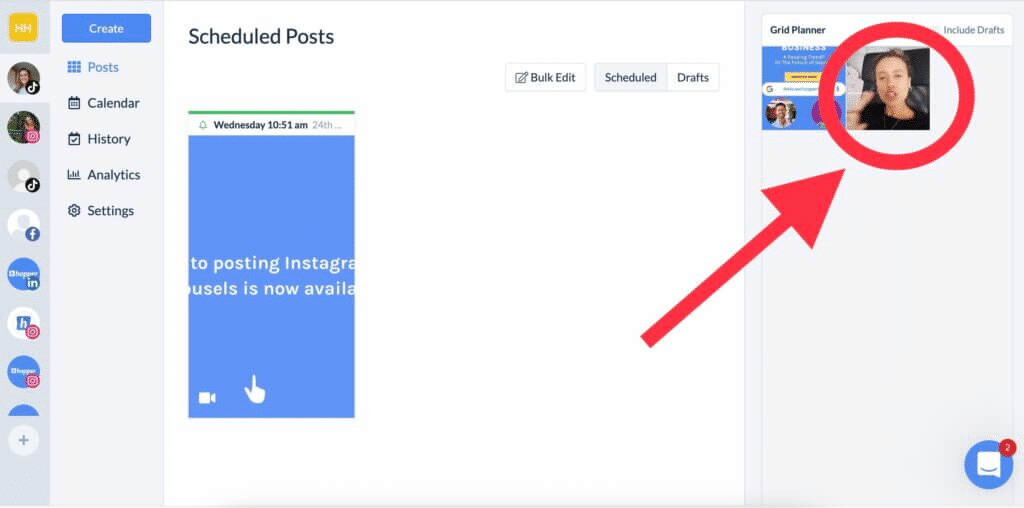
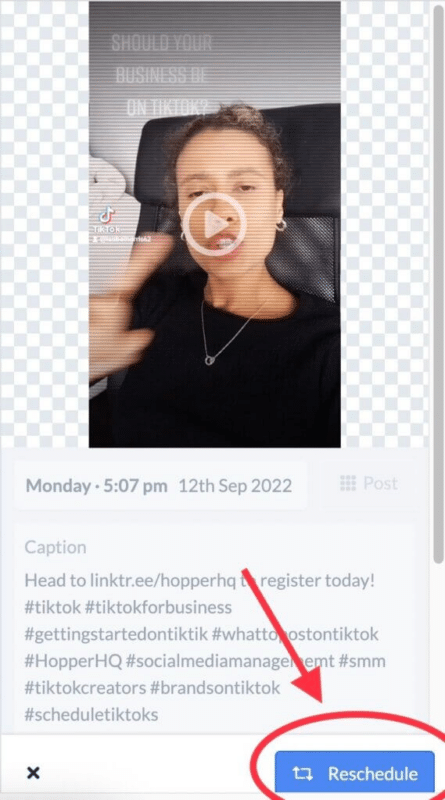
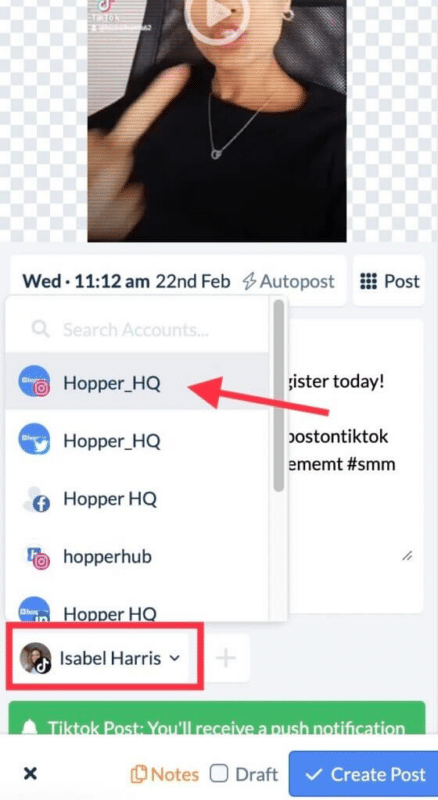
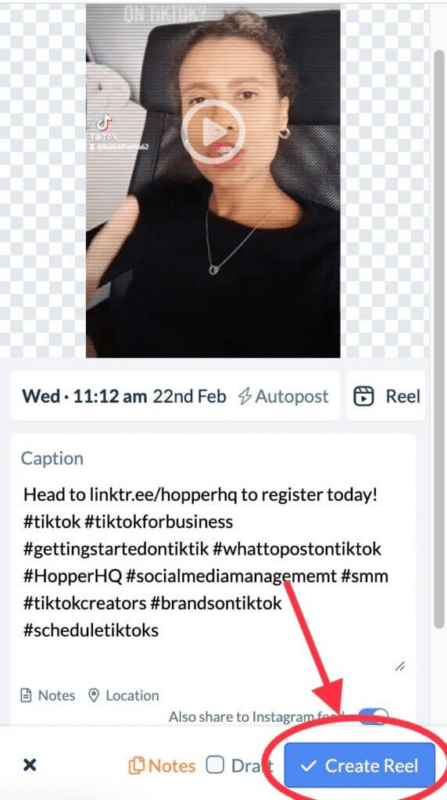
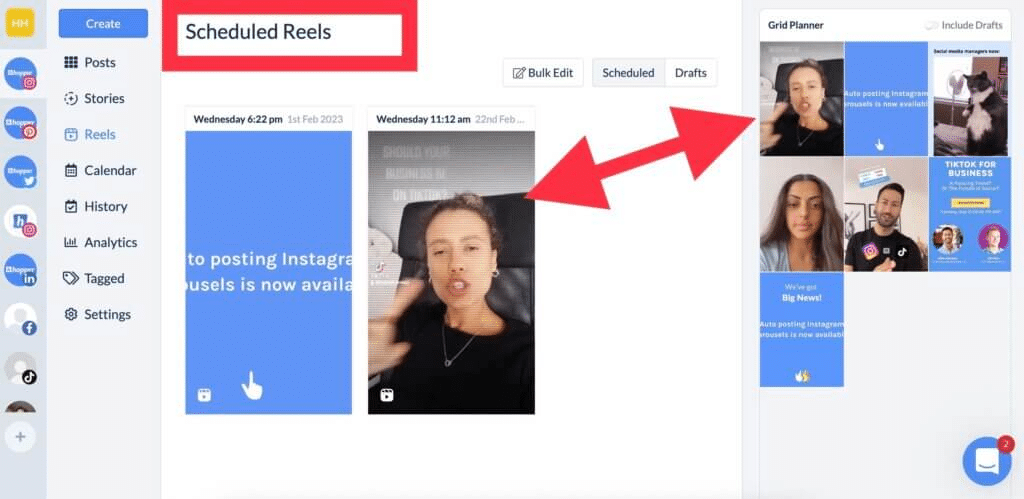
يمكنك بدء الإصدار التجريبي المجاني لمدة 14 يومًا مع Hopper HQ لإعادة استخدام المحتوى بسهولة من TikTok إلى Instagram ومنصات التواصل الاجتماعي الأخرى دون القلق بشأن إزالة علامة TikTok المائية.
ما هو أفضل مزيل العلامة المائية TikTok؟
أفضل مزيل للعلامات المائية من TikTok هو الأفضل بالنسبة لك.
يعد Hopper HQ الخيار الأكثر فعالية عندما يتعلق الأمر بالقيمة وسهولة الاستخدام.
فهو لا يزيل العلامة المائية فحسب، بل يسمح لك أيضًا بإعادة نشر المحتوى الخالي من العلامات المائية من TikTok إلى منصات أخرى بنقرة واحدة فقط.
دعنا نلخص الخيارات الأخرى:
قد يؤدي التكبير لاقتصاص العلامة المائية من الفيديو إما إلى اقتصاص أجزاء مهمة من الفيديو أو تغيير نسبة العرض إلى الارتفاع، مما يجعل الفيديو غير قابل للمشاهدة.
تؤدي إضافة حد أيضًا إلى إزالة أجزاء مهمة من الفيديو وتجعله يبدو غير احترافي ومنخفض الجودة.
يمكن أن يكون استخدام برامج تحرير الفيديو عبر الإنترنت والتطبيقات معقدًا، ويمكن أن تكون نتيجة العلامة المائية غير الواضحة مشتتة للانتباه.
غالبًا ما تتطلب التطبيقات المصممة لتنزيل الفيديو بدون العلامة المائية الدفع إذا كنت ترغب في الاستمرار في استخدامها أو تقصفك بإعلانات للإصدار المجاني من التطبيق.
لذلك، إذا كنت ترغب في الاستفادة من الميزات الأخرى مثل إعادة تخصيص المحتوى وجدولة منشورات الفيديو وإضافة علامات التجزئة، من بين العديد من المزايا الأخرى، فإن Hopper HQ يعد خيارًا رائعًا لك.
مشاركة سعيدة خالية من العلامات المائية (وإعادة النشر)!
المصدر: hopperhq
شاهد أيضا:

